كلنا نقضي معظم وقتنا على الإنترنت كل يوم. هناك أسباب مختلفة لهذا الأمر. منها ترفيه و قضاء الوقت. في غضون ذلك، قد نجد أن بعض المواقع لديها واجهات المستخدم و قوالب مثيرة للإهتمام. هل لديك أي أسئلة حول كيفية تحديد قوالب ووردبريس الخاصة بهم؟ في ما يلي نقوم بتعرف على كيفية تحديد قالب موقع ووردبريس و كيفية إكتشافه.
يعتبر إختيار قالب مناسب أحد من أهم الخطوات في تغعيل موقع. في قالب مناسب، يمكنك بسهولة تغيير العناصر و المحتويات التي تريدها و يمكن للمستخدم العثور عليها بسهولة. تساعدكم التعليقات و الإلهام من قوالب المواقع الأخري كثيراً. فكيف يمكنك تحديد القالب المستخدم في ذلك الموقع حتي تتمكن من إستخدام كل أو جزء منه؟ في ما يلي نحقق من هذا الموضوع. تدور مناقشتنا في هذه المقالة حول مواقع تستخدم نظام إدارة ووردبريس.
الطريقة الأولي: تحديد قالب ووردبريس من خلال IsItWP
يكون إستخدام IsItWP أول و أسهل أسلوب طريقة للتعرف على قالب ووردبريس. يعتبر IsItWP آلة على الإنترنت و يتيح لك التعرف على القوالب و الإضافات المستخدمة على موقع ووربريس.
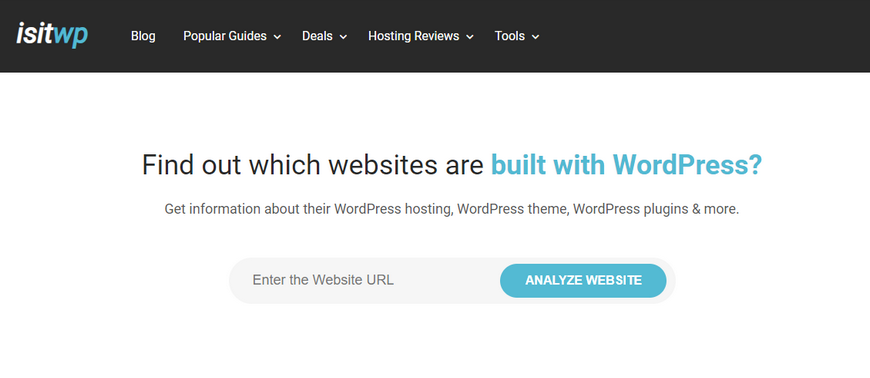
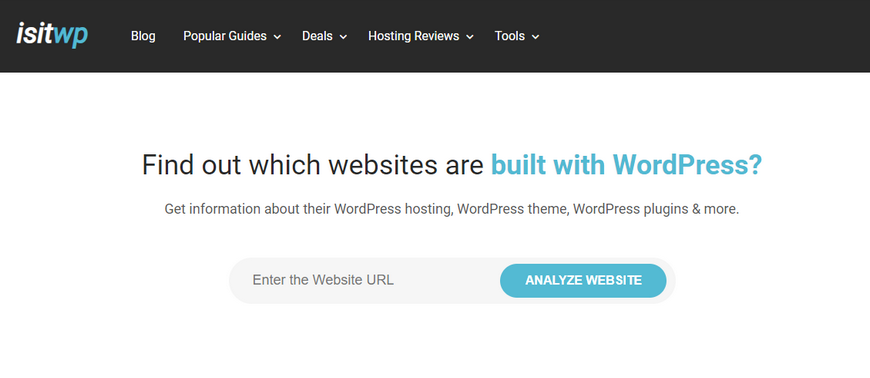
كما أشرناها في الفقرة الأعلى فيجب عليك التأكد عن موقع ووردبريس تتعرف على قالب ووردبريس موقع. من خلال أداة IsItWP يمكنك القيام إلي هذا العمل عبر إدخال رابط موقع الويب المطلوب. هو أن تعرض هذه الآلة إذا لا يستخدم موقعكم المطلوب من ووردبريس.
ولكن إن كان الموقع المطلوب ووردبريس فيعرض القالب و قائمة عن الإضافات المستعملة فيها. لاحظ أن لا يتعرف هذا الموقع قوالب توسعوا يدوياً أو يحتوي على القوالب Child فلهذا يعرض إسم القالب المستخدم فيها فحسب. ولكن إن جعل القالب المطلوب في أرشيف قوالب ووردبريس يمكن التعرف عليها بسهولة.
الطريقة الثانية: تحديد قالب ووردبريس من خلال WP Theme Detector
يعد WP theme detector أداة أخري للتعرف على قالب ووردبريس على الإنترنت. يعمل هذه الأداة مثل آلة IsItWP. إبحث عن رابط موقع تريده في هذا الموقع. ستري إسم القالب و مطوره في نتائج هذه الأداة. تعتبر معرفة على الإضافات المستخدمة في الموقع من ميزات أخري لهذه الأداة.
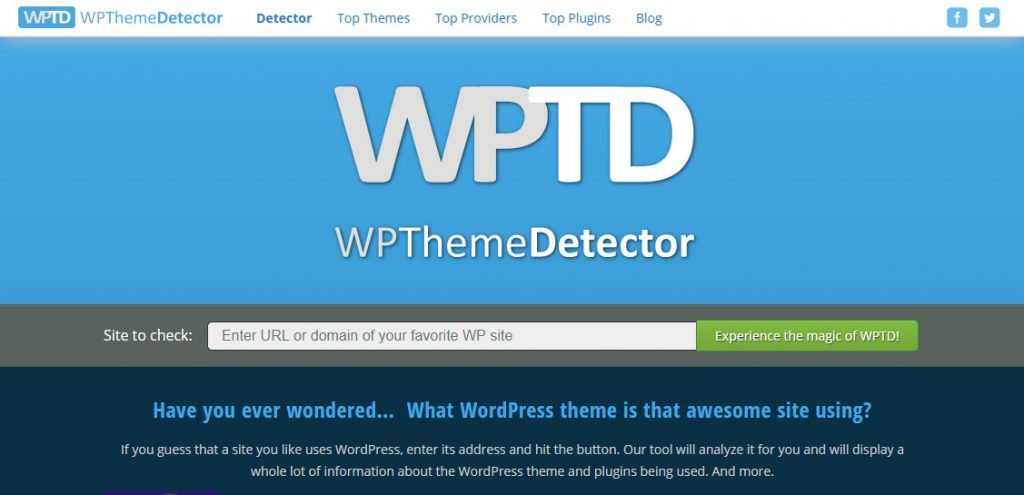
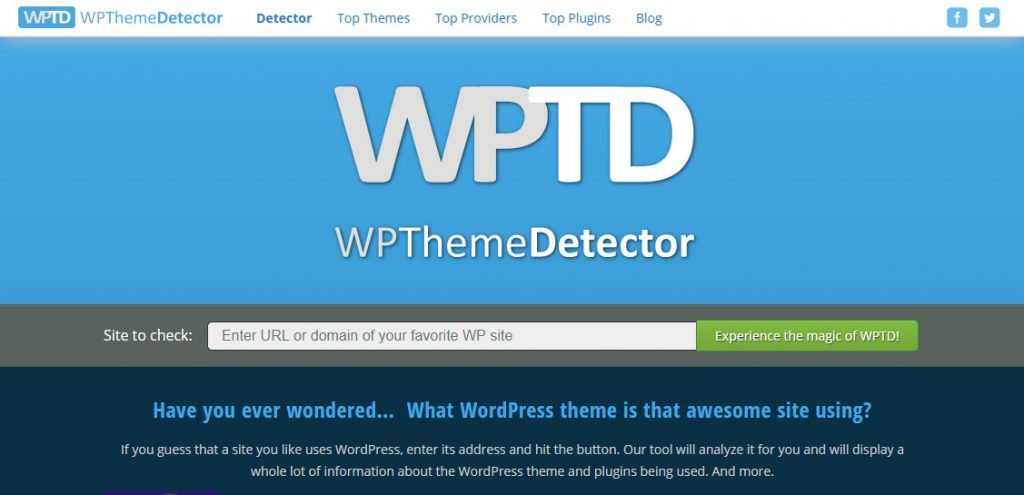
إذا ما عثر قالب مطلوب موقع سجلته فستلقون رسالة. الرسالة تحتوي على عدم الوصول على تفاصيل قالب هذا الموقع الويب أو توسيع هذا القالب يدوياً.
الطريقة الثالثة: العثور على إسم قالب ووردبريس يدوياً
الأسلوب الأخري للتعرف على قالب ووردبريس موقع هو العثور على إسم القالب يدوياً. أحياناً، قاموا مسؤولي الموقع إلي تغيير إسم القالب المستعمل بأسباب متعددة. فلهذا لا يستطيع إلي التعرف على قالب الموقع أدوات مثل IsItWP أو WP Theme Detector ولكن بحسن الحظ هناك طريقة أخري للتعرف على قالب ووردبريس موقع الويب و هو العثور على إسم القالب يدوياً.
كما تعلم لدي جميع قوالب ووردبريس ملفّ بإسم Style.css. هذا الملفّ يشتمل على التفاصيل المتعلقة إلي القالب المستعمل.
يمكن أن يشير إلي معلومات من ملفّ Style.css منها إسم القالب و مطوره و نسخة القالب و أيضاً الروابط الموجودة فيها. هناك ملف آخر إسمه CSS و هو يشتمل على الرموز المرتبطة إلي شكل القالب.
للعثور على هذا الملفّ إفتح الموقع الذي تريده في متصفح كمبيوتركم. قم بالنقر اليمين على قسم تريده من الصفحة. أختر خيار View Page Source من القائمة المفتوحة. بالقيام إليهذا العمل تعرض شفيرة مصدرية الموقع. بعد قتح الشفيرة المصدرية في علامة التبويب الجديدة يجب عليكم البحث عن رمز يشبه إلي الرمز التالي:
<link rel='stylesheet' id='themename_style-css' href='http://example.com/wp-content/themes/theme-name/style.css?ver=1.1.47' type='text/css' media='all' />إنقر على رابط وضع في هذا الرمز لفتح الملفّ Style.css حتي يفتح لكم الملفّ Style قالب ووردبريس.
تشاهد في بداية الملفّ Style.css االمعلومات و التفاصيل المرتبطة إلي القالب و هي تشبه إلي التفاصيل التالية:
Theme Name: Theme Name Theme URI: https://example.com Author: ThemeAuthorName Author URL: https://example.com Description: My Theme is a flexible WordPress theme designed for portfolio websites Version: 1.1.47 License: GNU General Public License v2 or later License URI: http://www.gnu.org/licenses/gpl-2.0.html Text Domain: hestia Tags: blog, custom-logo, portfolio, e-commerce, rtl-language-support, post-formats, grid-layout, one-column, two-columns, custom-background, custom-colors, custom-header, custom-menu, featured-image-header, featured-images, flexible-header, full-width-template, sticky-post, theme-options, threaded-comments, translation-ready
يستخدم الكثير من قوالب ووردبريس من القوالب Child لموقع الويب الخاص بكم. في هذه الحالة تعرض المعلومات المتعلقة إلي القالب Parent في قسم رأس قالب موقع الويب.



